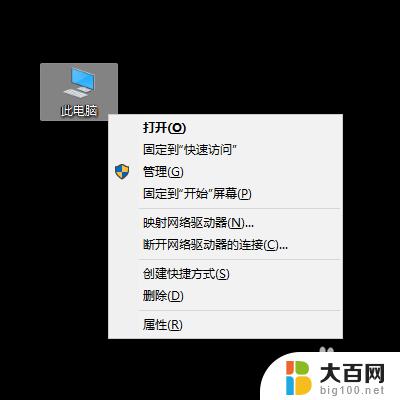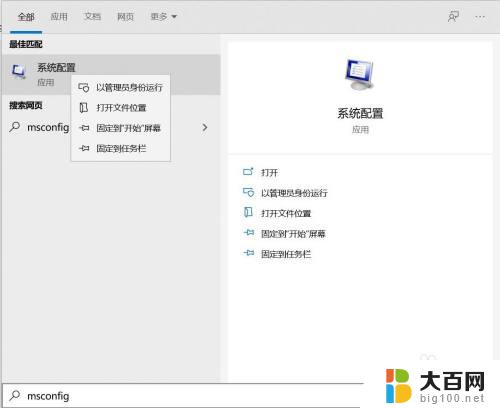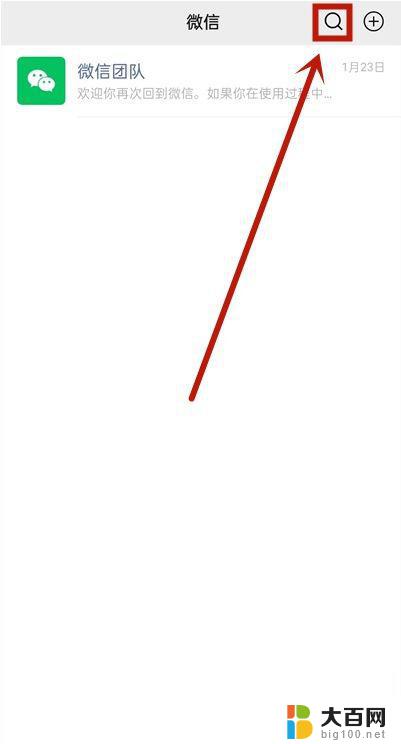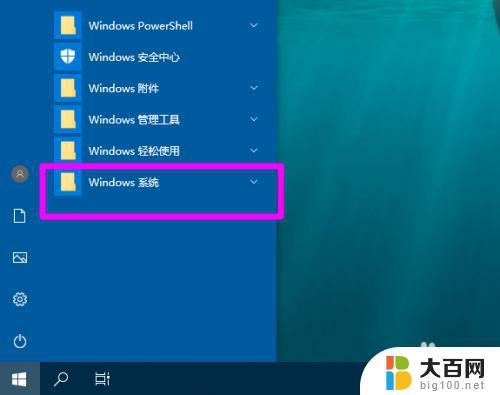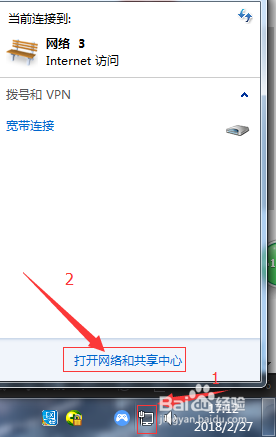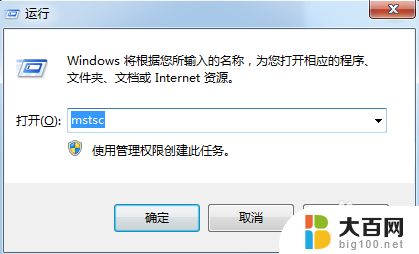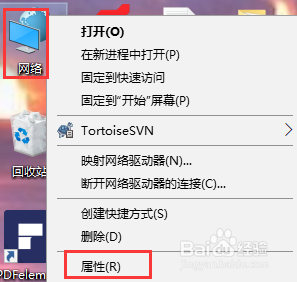windows 服务卸载 删除 Windows 服务步骤
更新时间:2023-12-21 10:40:52作者:xiaoliu
在使用Windows操作系统时,我们经常会遇到需要卸载或删除某些不再需要的Windows服务的情况,Windows服务是在后台运行的应用程序,它们可以提供各种功能和服务。有时候我们可能需要卸载某些服务,因为它们可能已经过时、不再需要或者出现了一些问题。要卸载或删除Windows服务,我们需要按照一定的步骤进行操作,以确保系统的稳定性和安全性。接下来我们将详细介绍Windows服务卸载的步骤,帮助您轻松处理这个问题。
具体步骤:
1.在开始菜单下的计算机上右键,在下拉列表点击管理,操作见下图。
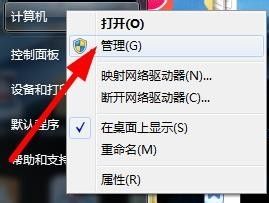
2.在打开的计算机管理菜单点击左侧列表中的服务,在右侧的服务列表找到要删除的服务。如下图所示。
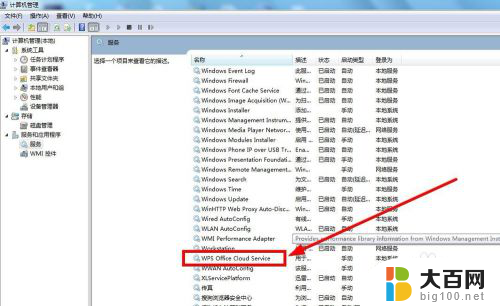
3.鼠标右键点击要删除的服务,在列表中点击属性,操作见下图。
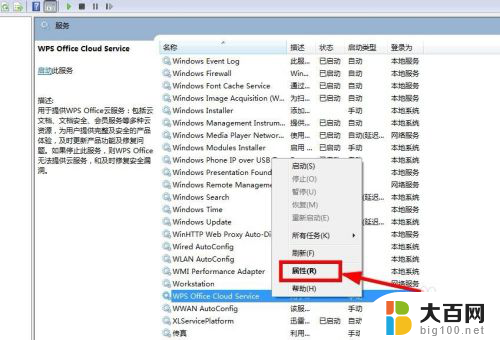
4.在属性窗口复制服务名称,如下图所示。
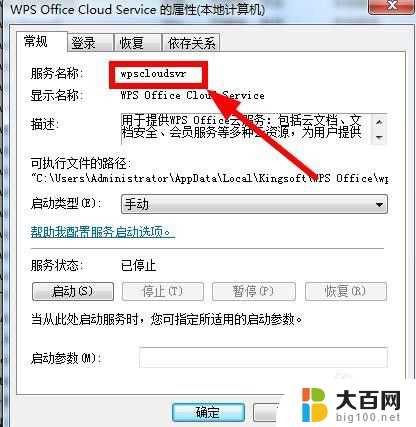
5.在开始菜单找到命令提示符右键点击在列表中选择以管理员身份运行,如下图所示。
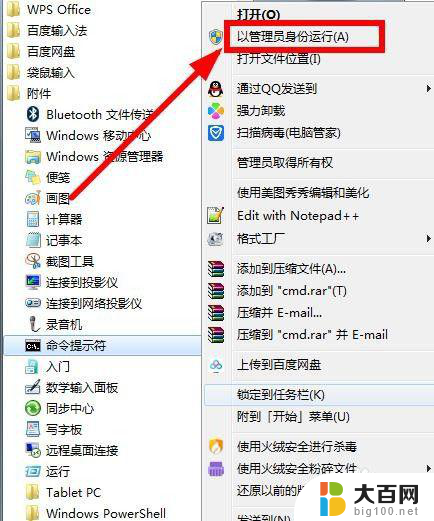
6.在命令窗口输入“sc delete 服务名”即可删除服务,操作见下图。
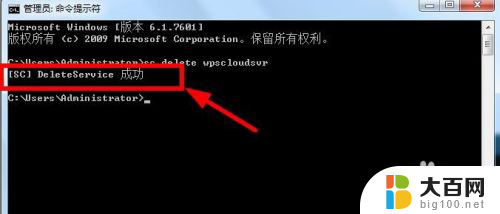
以上就是Windows服务卸载的全部内容,如果需要,您可以根据小编的步骤进行操作,希望这对大家有所帮助。